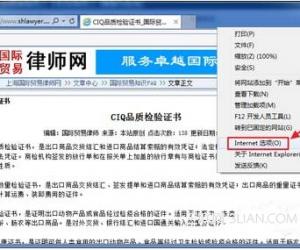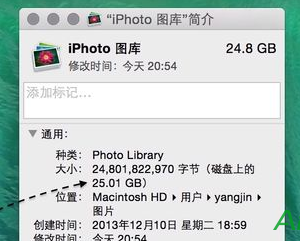Win10如何开启隐藏用户安装功能 Win10开启隐藏用户安装功能的方法
发布时间:2017-04-12 16:40:54作者:知识屋
Win10如何开启隐藏用户安装功能 Win10开启隐藏用户安装功能的方法 我们在使用Win10系统的过程中,总需要安装一些软件,有时候我们并不希望这些软件给他人使用,这时我们就可以启用“隐藏用户安装”功能,这样别的用户就不能使用我们安装的软件了。具体的操作方法请看下文。
步骤如下:
1、右键开始“运行”;
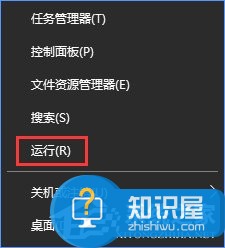
2、输入组策略命令gpedit.msc确定,进入Win10组策略;
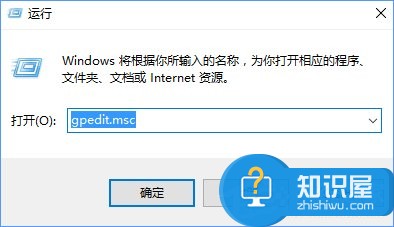
3、然后点击计算机配置下面的管理模块,继续展开Windows组件下面Windows Installer,点击选中后,在右侧窗口,找到“禁止用户安装”;
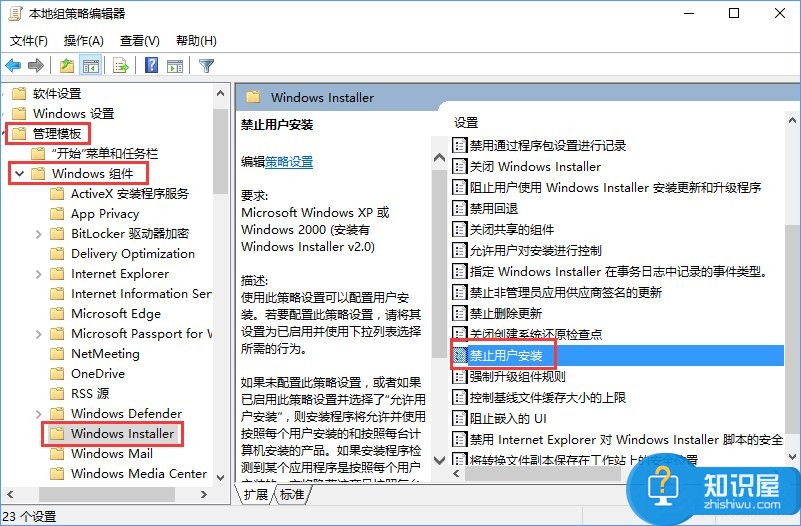
4、双击“禁止用户安装”进入设置界面,将“禁止用户安装”启用,然后设置成“隐藏用户安装”。

以上就是Win10开启“隐藏用户安装”功能的操作方法,不喜欢他人使用自己软件的Win10朋友,可以按照以上步骤设置一下。
(免责声明:文章内容如涉及作品内容、版权和其它问题,请及时与我们联系,我们将在第一时间删除内容,文章内容仅供参考)
知识阅读
软件推荐
更多 >-
1
 一寸照片的尺寸是多少像素?一寸照片规格排版教程
一寸照片的尺寸是多少像素?一寸照片规格排版教程2016-05-30
-
2
新浪秒拍视频怎么下载?秒拍视频下载的方法教程
-
3
监控怎么安装?网络监控摄像头安装图文教程
-
4
电脑待机时间怎么设置 电脑没多久就进入待机状态
-
5
农行网银K宝密码忘了怎么办?农行网银K宝密码忘了的解决方法
-
6
手机淘宝怎么修改评价 手机淘宝修改评价方法
-
7
支付宝钱包、微信和手机QQ红包怎么用?为手机充话费、淘宝购物、买电影票
-
8
不认识的字怎么查,教你怎样查不认识的字
-
9
如何用QQ音乐下载歌到内存卡里面
-
10
2015年度哪款浏览器好用? 2015年上半年浏览器评测排行榜!